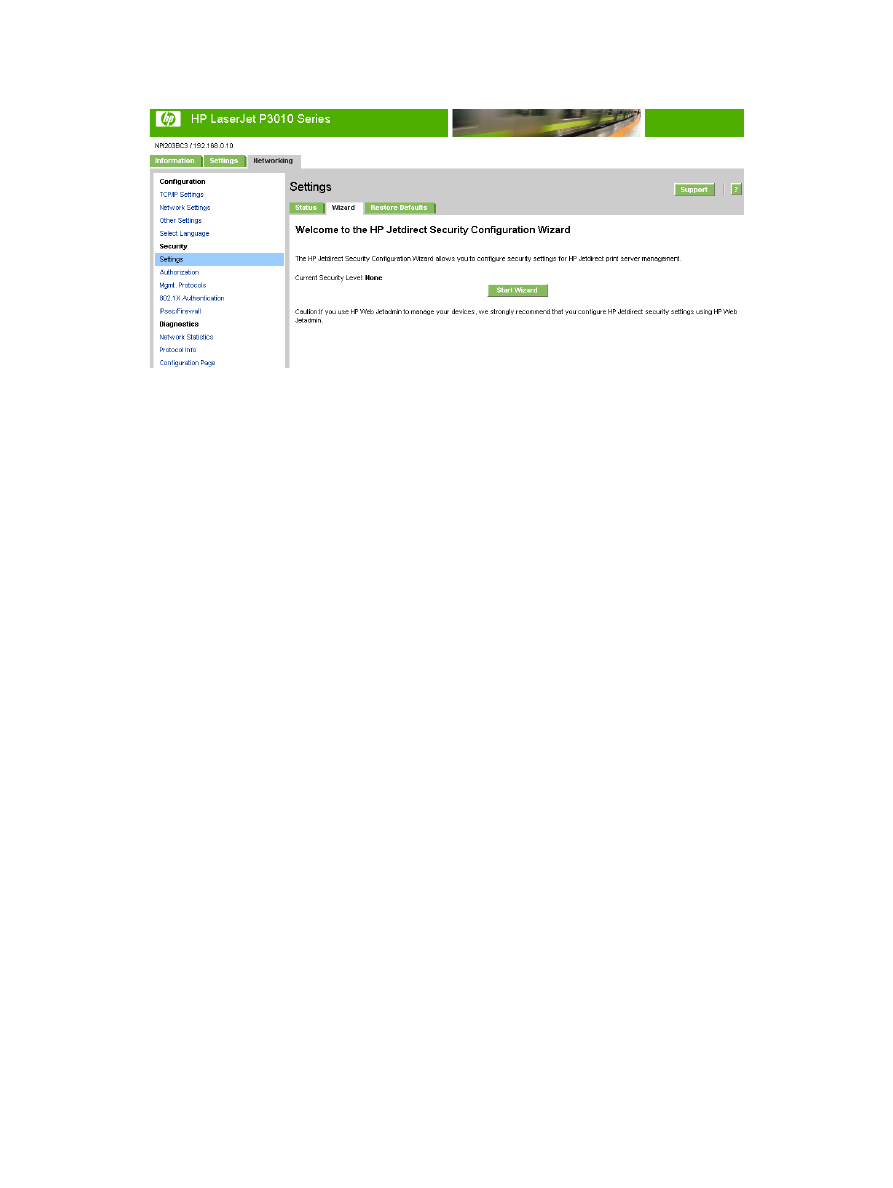
Bezp. nast. zariadenia
EWS podporuje dve správcovské roly identifikované ako „služba“ a „správca“. Tieto správcovské roly
boli vytvorené tak, aby spĺňali požiadavky poskytovateľov služieb, ktorí prenajímajú zariadenia
zákazníkom. Používateľ služby (ktorého predstaviteľom je poskytovateľ služby) musí mať možnosť
nastavovať merané fakturačné služby atď. Používateľ v pozícii správcu (ktorého predstaviteľom je
zákazník) musí mať možnosť konfigurovať zariadenie v prostredí lokálnej siete, vykonávať správu na
diaľku atď.
V čase dodania zariadenia správcovské heslo nie je nastavené, čo znamená, že systém nie je chránený.
V tomto prípade akýkoľvek používateľ EWS bude mať automaticky správcovské oprávnenia až do
okamihu nastavenia hesla. Po nastavení hesla iba správca a používatelia služby budú mať možnosť
pristupovať k stránke Bezp. nast. zariadenia . Správcovské heslo je možné vynulovať (nastaviť na
prázdnu hodnotu), aby bol systém opäť uvedený do nechráneného stavu, rovnako ako v prípade
predvolenej konfigurácie.
SKWW
Zabezp.
39
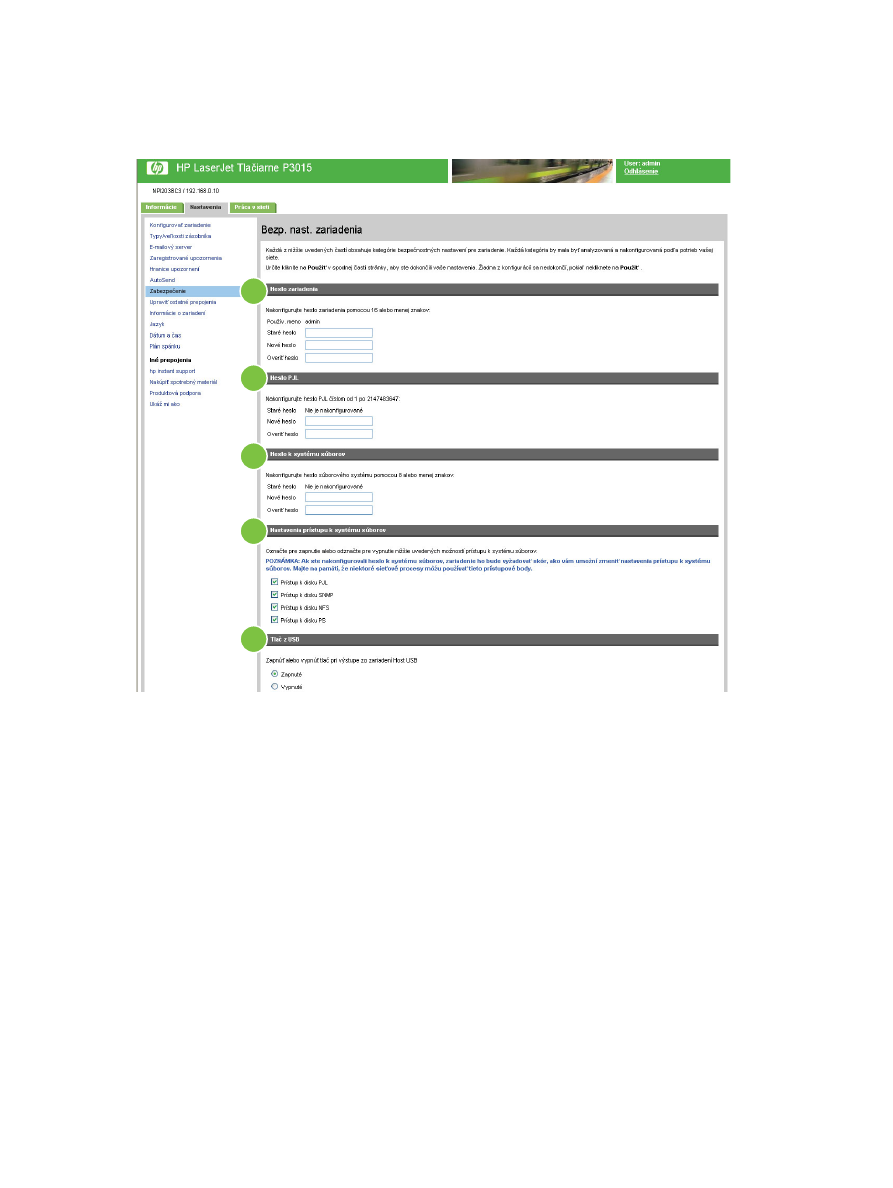
Obrazovku Bezp. nast. zariadenia použite na nastavenie požadovaných úrovní zabezpečenia.
Nasledujúci obrázok a tabuľka opisujú, ako používať túto obrazovku.
Obrázok 3-11
Obrazovka Bezp. nast. zariadenia (1 z 2)
1
2
3
4
5
40
Kapitola 3 Konfigurácia produktu z obrazoviek Nastavenia
SKWW
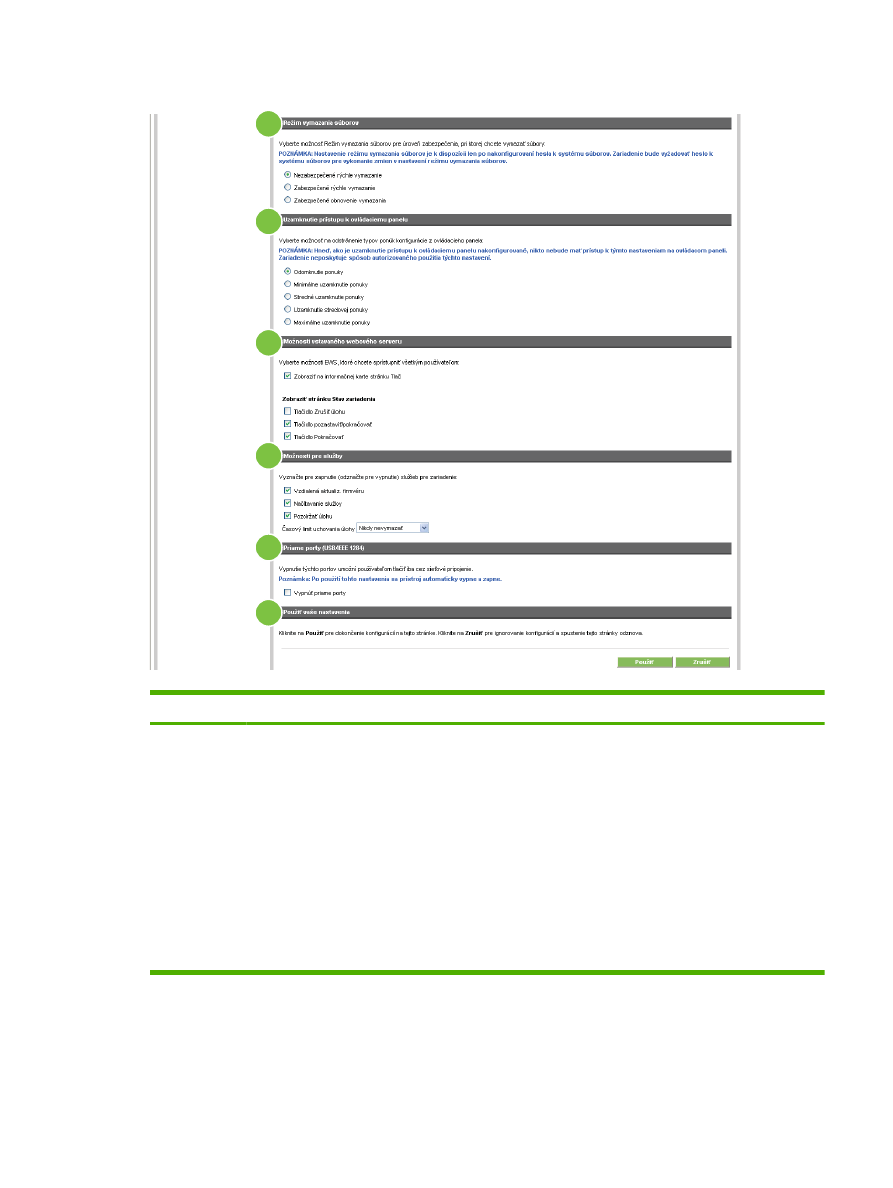
Obrázok 3-12
Obrazovka Bezp. nast. zariadenia (2 z 2)
6
7
8
9
10
11
Tabuľka 3-7
Konfigurácia bezpečnostných nastavení
Popis obrázka
Oblasť obrazovky
Informácia alebo vlastnosť, ktorú oblasť poskytuje
1
Heslo zariadenia
Časť Heslo zariadenia použite na nastavenie správcovského hesla EWS pomocou
16 alebo menej znakov. Táto časť obsahuje nasledovné polia:
●
Staré heslo–Pole Staré heslo je vždy viditeľné. Pred zmenou alebo vypnutím
hesla je potrebné do tohto poľa zadať správne heslo. Ak nie je nastavené heslo
zariadenia, pole Staré heslo zobrazí položku Nenastavené na mieste textového
poľa.
●
Nové heslo–Pole Nové heslo je vždy viditeľné. Ak chcete nastaviť alebo zmeniť
heslo, do tohto poľa zadajte nové heslo (ak je pole Staré heslo vyplnené
správnym heslom). Ak sa nastavenia aplikujú v čase, keď je toto pole ponechané
prázdne, heslo už nebude nakonfigurované.
●
Overiť heslo–Pole Overiť heslo je vždy viditeľné. Vyžaduje, aby používatelia
znovu zadali heslo z poľa nové heslo, aby im bolo umožnené zmeniť aktuálne
heslo.
SKWW
Zabezp.
41
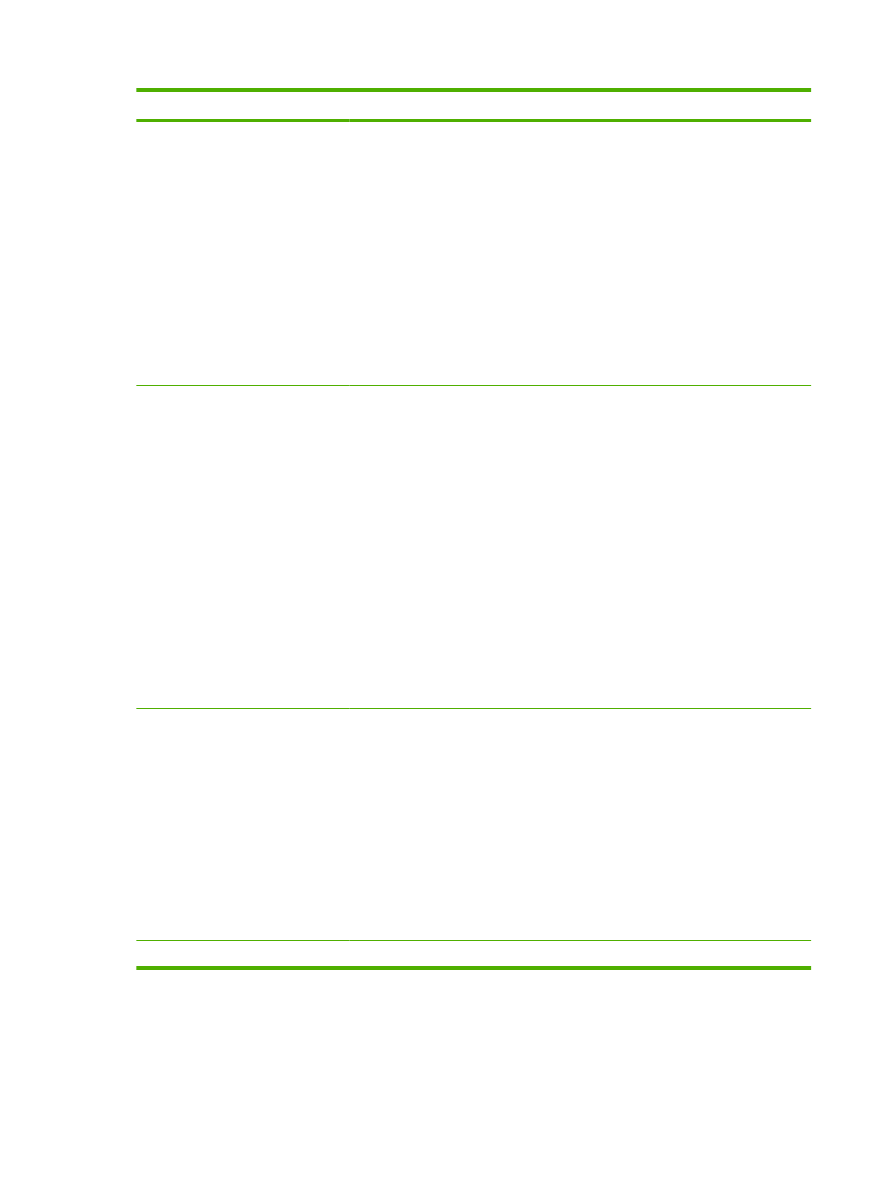
Popis obrázka
Oblasť obrazovky
Informácia alebo vlastnosť, ktorú oblasť poskytuje
2
Heslo k PJL
Časť Heslo PJL použite na nastavenie hesla PJL, ktoré obmedzuje prístup na základe
úloh odoslaných do zariadenia. Heslo je číslo medzi 1 a 2147483647. Táto časť
obsahuje nasledovné polia:
●
Staré heslo–Pole Staré heslo je vždy viditeľné. Pred zmenou alebo vypnutím
hesla je potrebné do tohto poľa zadať správne heslo. Ak nie je nastavené heslo
zariadenia, pole Staré heslo zobrazí položku Nenastavené na mieste textového
poľa.
●
Nové heslo–Pole Nové heslo je vždy viditeľné. Ak chcete nastaviť alebo zmeniť
heslo, do tohto poľa zadajte nové heslo (ak je pole Staré heslo vyplnené
správnym heslom). Ak sa nastavenia aplikujú v čase, keď je toto pole ponechané
prázdne, heslo už nebude nakonfigurované.
●
Overiť heslo–Pole Overiť heslo je vždy viditeľné. Vyžaduje, aby používatelia
znovu zadali heslo z poľa nové heslo, aby im bolo umožnené zmeniť aktuálne
heslo.
3
Heslo k systému
súborov
Pomocou možností v časti Heslo k systému súborov nastavte heslo k systému
súborov s použitím 8 alebo menej znakov. Funkcia hesla k systému súborov pomáha
chrániť možnosti systému ukladania údajov pred neautorizovaným prístupom. Keď je
heslo k systému súborov nastavené, zariadenie požaduje heslo predtým, ako umožní
konfigurovať funkcie, ktoré majú vplyv na systém ukladania údajov. Medzi tieto funkcie
patrí režim vymazania súborov, funkcia bezpečného vymazania úložného priestoru a
možnosti prístupu k systému súborov. Táto časť obsahuje nasledovné polia:
●
Staré heslo–Pole Staré heslo je vždy viditeľné. Pred zmenou alebo vypnutím
hesla je potrebné do tohto poľa zadať správne heslo. Ak nie je nastavené heslo
zariadenia, pole Staré heslo zobrazí položku Nenastavené na mieste textového
poľa.
●
Nové heslo–Pole Nové heslo je vždy viditeľné. Ak chcete nastaviť alebo zmeniť
heslo, do tohto poľa zadajte nové heslo (ak je pole Staré heslo vyplnené
správnym heslom). Ak sa nastavenia aplikujú v čase, keď je toto pole ponechané
prázdne, heslo už nebude nakonfigurované.
●
Overiť heslo–Pole Overiť heslo je vždy viditeľné. Vyžaduje, aby používatelia
znovu zadali heslo z poľa nové heslo, aby im bolo umožnené zmeniť aktuálne
heslo.
4
Nastavenia
prístupu k
systému súborov
Pomocou časti Nastavenia prístupu k systému súborov zapnite alebo vypnite
jednotlivé typy prístupu k disku. Táto časť obsahuje nasledovné zaškrtávacie políčka:
●
Prístup k disku PJL –zaškrtávacie políčko, ak je zaškrtnuté, prístup k disku PJL
je povolený
●
Prístup k disku SNMP –zaškrtávacie políčko, ak je zaškrtnuté, prístup k disku
SNMP je povolený.
●
Prístup k disku NFS –zaškrtávacie políčko, ak je zaškrtnuté, prístup k disku NFS
je povolený.
●
Prístup k disku PS –zaškrtávacie políčko, ak je zaškrtnuté, prístup k disku PS
(PostScript) je povolený. Zapnutie prístupu k disku PS umožňuje používateľom
tlačiť súbory typu PS.
5
Tlač z USB
Pomocou tejto funkcie zapnite alebo vypnite priamu tlač z hostiteľských USB zariadení.
Tabuľka 3-7
Konfigurácia bezpečnostných nastavení (pokračovanie)
42
Kapitola 3 Konfigurácia produktu z obrazoviek Nastavenia
SKWW
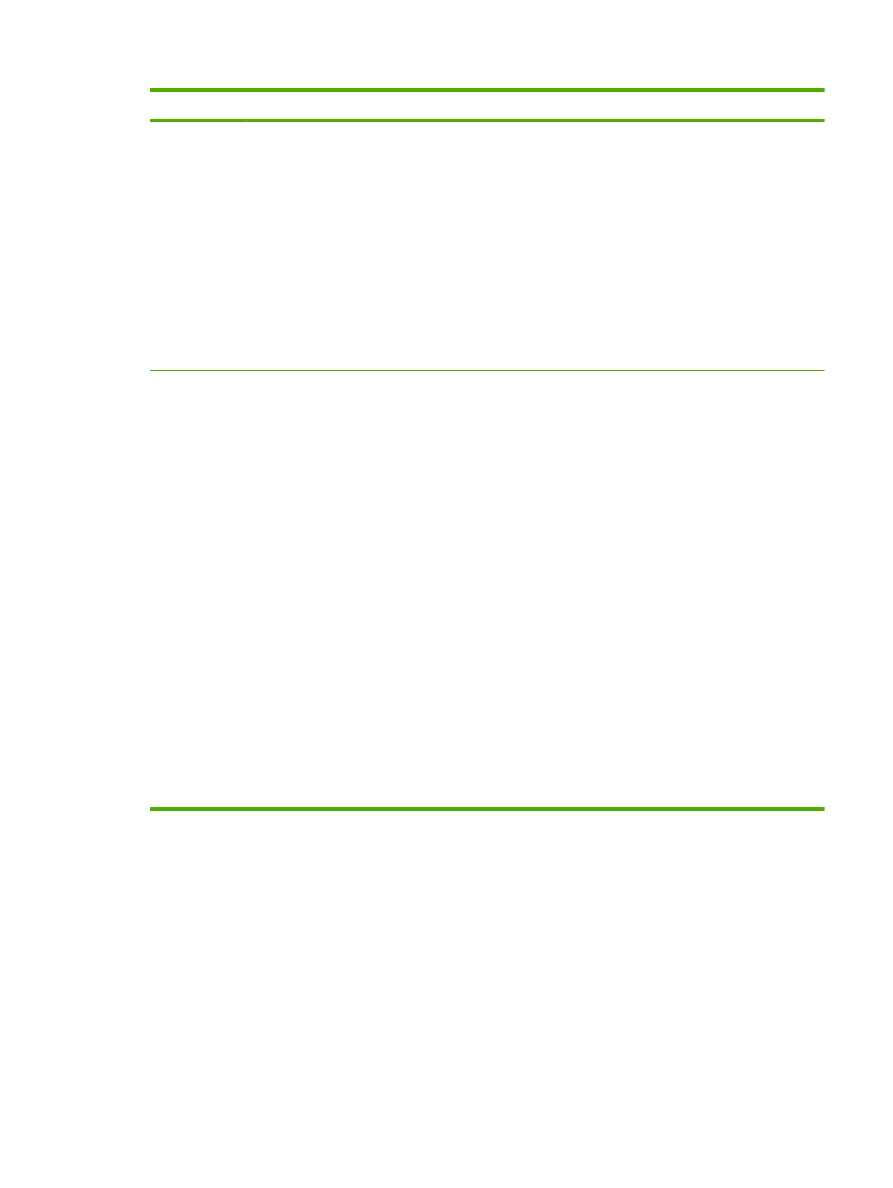
Popis obrázka
Oblasť obrazovky
Informácia alebo vlastnosť, ktorú oblasť poskytuje
6
Režim vymazania
súborov
Pomocou časti Režim vymazania súborov zvoľte režim vymazania disku. Aby bolo
možné zvoliť niektorý z režimov, je potrebné zadať heslo pre prístup k systému
súborov. Táto časť obsahuje nasledovné:
●
Tlačidlo voľby Nezabezpečené rýchle vymazanie. Zvolením tejto možnosti
uvediete zariadenie do režimu Nezabezpečené rýchle vymazanie. Ide o
najrýchlejšiu metódu, ktorá vymazáva súbory odstránením ich identifikačných
znakov.
●
Tlačidlo voľby Zabezpečené rýchle vymazanie. Zvolením tejto možnosti
uvediete zariadenie do režimu Zabezpečené rýchle vymazanie. Ide o mierne
pomalšiu metódu, ktorá odstráni súbory ich prepísaním náhodnými znakmi.
●
Tlačidlo voľby Zabezpečené obnovenie vymazania. Zvolením tejto možnosti
uvediete zariadenie do režimu Zabezpečené obnovenie vymazania. Ide o
najpomalšiu metódu, ktorá odstraňuje súbory ich trojnásobným prepísaním.
7
Control Panel
Access Lock
(Prístupový
zámok
ovládacieho
panelu)
Pomocou časti Uzamknutie prístupu k ovládaciemu panelu zvoľte úroveň
uzamknutia ovládacieho panelu. Táto časť obsahuje nasledovné:
●
Tlačidlo voľby Odomknutie ponuky. Zvolením položky Odomknúť vypnete
zámok ovládacieho panelu a udelíte používateľom plný prístup k ponukám
ovládacieho panelu (okrem ponuky Služba).
●
Tlačidlo voľby Minimálne uzamknutie ponuky. Zvolením položky Minimálne
uzamknutie ponuky nastavte zámok ovládacieho panela na minimálnu úroveň.
Táto možnosť odstráni len ponuky so systémovými nastaveniami, ktoré majú
vplyv na správanie zariadenia v rámci siete.
●
Tlačidlo voľby Stredné uzamknutie ponuky. Zvolením položky Stredné
uzamknutie ponuky nastavte zámok ovládacieho panela na miernu úroveň.
Táto voľba odstráni všetky ponuky s nastaveniami, okrem tých, ktoré sa dotýkajú
konkrétnych úloh.
●
Tlačidlo voľby Uzamknutie stredovej ponuky. Zvolením položky Uzamknutie
stredovej ponuky nastavte zámok ovládacieho panela na strednú úroveň. Táto
voľba odstráni ponuku manipulácie s papierom a všetky ponuky s nastaveniami,
okrem tých, ktoré sa týkajú špecifických úloh.
●
Tlačidlo voľby Maximálne uzamknutie ponuky. Zvolením položky Maximálne
uzamknutie ponuky nastavte zámok ovládacieho panela na maximálnu úroveň.
Táto možnosť odstráni všetky ponuky konfiguračných nastavení.
Po nastavení prístupového zámku ovládacieho panela nemôže k týmto nastaveniam
na ovládacom paneli nikto pristupovať. Zariadenie neposkytuje spôsob na
autorizované použitie týchto nastavení.
Tabuľka 3-7
Konfigurácia bezpečnostných nastavení (pokračovanie)
SKWW
Zabezp.
43
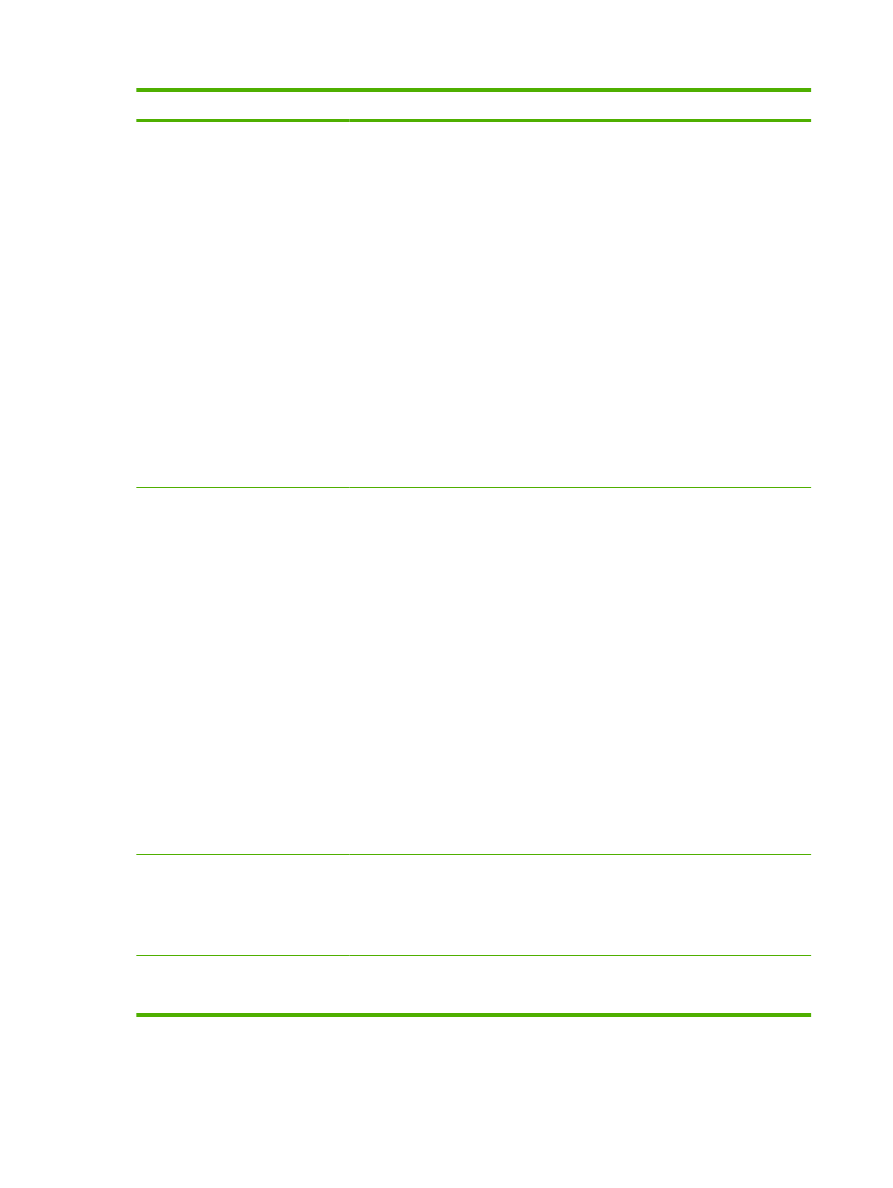
Popis obrázka
Oblasť obrazovky
Informácia alebo vlastnosť, ktorú oblasť poskytuje
8
Možnosti
vstavaného
webového serveru
Pomocou časti Možnosti vstavaného webového serveru zvoľte, ktoré možnosti
budú zapnuté/vypnuté na webovej stránke EWS. Táto časť obsahuje nasledovné:
●
Zaškrtávacie políčko Zobraziť na informačnej karte stránku Tlač. Zaškrtnutím
tohto políčka zapnete funkciu tlače stránky v rámci EWS. Možnosť Tlač stránky
umožňuje používateľom tlačiť prostredníctvom EWS.
●
Zaškrtávacie políčko Zobraziť stránku s denníkom použitia farby v úlohe na
karte Informácie. Zaškrtnite toto políčko, aby ste zobrazili stránku použitia farby
v úlohe na karte Informácie. Toto je dostupné len u zariadení s možnosťou
farebnej tlače.
●
Zaškrtávacie políčko Tlačidlo Zrušiť úlohu. Zaškrtnutím tohto políčka zapnete
tlačidlo zrušenia na webovej stránky EWS. Vypnutím tejto voľby zabránite
používateľom v manipulácii s operáciami rušenia na zariadení.
●
Zaškrtávacie políčko Tlačidlo pozastaviť/pokračovať. Zaškrtnutím tohto
políčka zapnete tlačidlo pozastavenia/obnovenia na webovej stránky EWS.
Vypnutím tejto voľby zabránite používateľom v manipulácii s operáciami
pozastavenia/obnovenia na zariadení.
●
Zaškrtávacie políčko Tlačidlo Pokračovať. Zaškrtnutím tohto políčka zapnete
tlačidlo pokračovania na webovej stránky EWS. Vypnutím tejto voľby zabránite
používateľom v manipulácii s operáciami pokračovania na zariadení.
9
Možnosti pre
služby
Pomocou časti Možnosti pre služby zapnite/vypnite zvolené služby zariadenia, ktoré
majú vplyv na bezpečnosť. Táto časť obsahuje nasledovné:
●
Zaškrtávacie políčko Vzdialená aktualiz. firmvéru. Zvolením položky Vzdialená
aktualiz. firmvéru umožníte zariadeniu prijímať aktualizácie RFU.
●
Zaškrtávacie políčko Načítanie služby. Zvolením položky Načítanie služby
umožníte inštaláciu služieb od tretích strán. Mnohé z týchto aplikácií poskytujú
nové funkcie, ako je evidovanie úloh.
●
Zaškrtávacie políčko Pozdržať úlohu. Zvolením položky Pozdržať úlohu
umožníte uložiť tlačové úlohy na zariadení v podobe uložených úloh. Táto funkcia
poskytuje možnosti pre ukladanie úloh, ako je súkromná úloha alebo
pozastavená úloha. Používatelia budú môcť zabezpečiť, aby boli prítomní počas
tlače pre zabezpečenie dôvernosti dokumentov vo výstupných priehradkách.
●
Výberové pole Časový limit uchovania úlohy s možnosťami Nikdy
nevymazať, Uchované na 1 hod., Uchované na 4 hod., Uchované na 1 deň
a Uchované na 1 týždeň. Táto možnosť je relevantná len v prípade, ak je
možnosť Zadržanie úloh zapnutá. Obmedzuje zadržanie úlohy na nastavenú
dobu, po jej uplynutí zariadenie úlohu zmaže. Mali by ste nastaviť rozumnú
časovú hodnotu pre toto nastavenie, aby ste dali používateľovi dostatok času na
príchod k zariadeniu pre tlač úlohy a pre poskytnutie dostatku času na tlač úloh,
ktoré sú v poradovníku.
10
Priame porty
(USB/IEEE 1284)
Pomocou časti Priame porty (USB/IEEE 1284) zapnite/vypnite priame porty. Keď sú
porty vypnuté, tlač je dostupná len prostredníctvom sieťového pripojenia. Táto časť
obsahuje nasledovné:
●
Zaškrtávacie políčko Vypnúť priame porty. Vyberte položku Vypnúť priame
porty, čím vypnete priame porty.
11
Použitie vašich
nastavení
Kliknutím na položku Použiť nakonfigurujte nové nastavenia. Otvorí sa stránka
Zabezpečenie, ktorá ukazuje nový stav konfigurácií. Kliknutím na tlačidlo Zrušiť
zrušíte zadané nastavenia.
Tabuľka 3-7
Konfigurácia bezpečnostných nastavení (pokračovanie)
44
Kapitola 3 Konfigurácia produktu z obrazoviek Nastavenia
SKWW
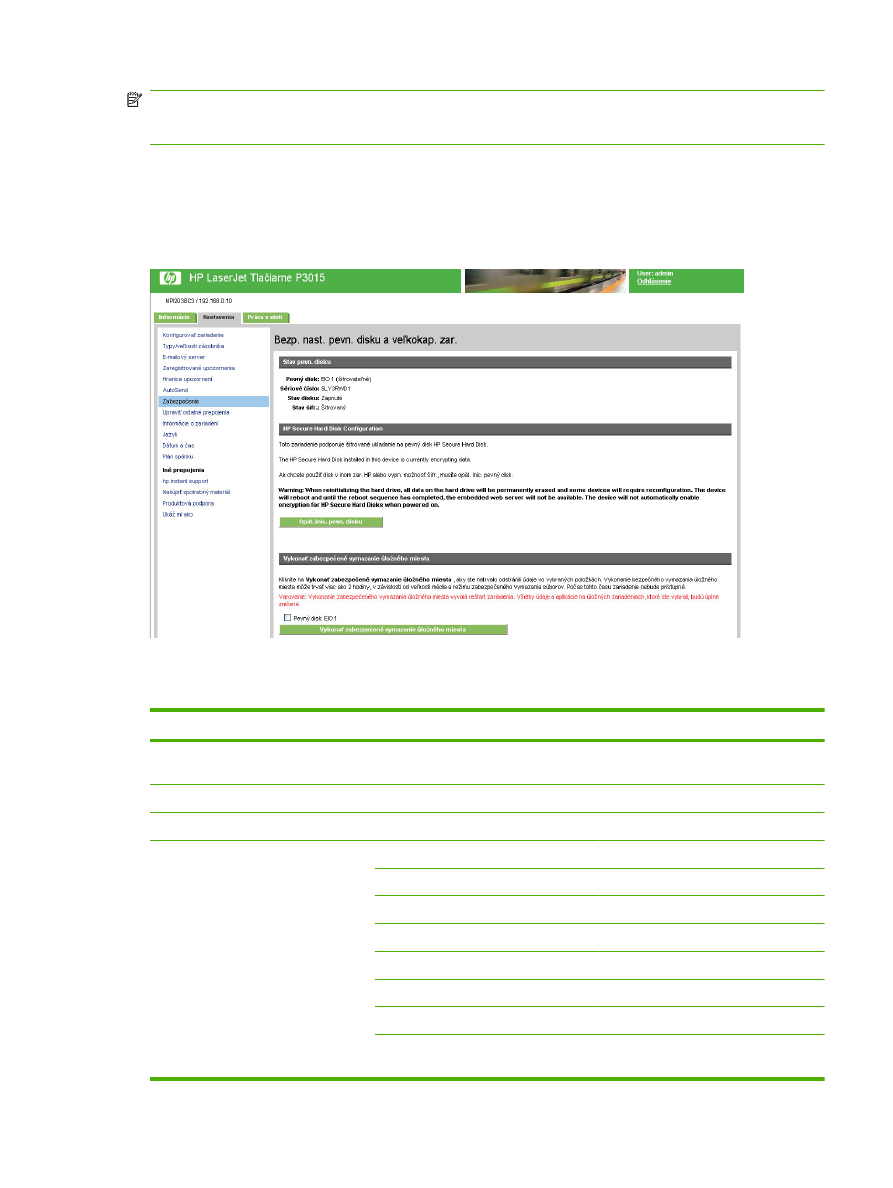
POZNÁMKA:
Časť Heslo služby bude viditeľná, ak sa používateľ prihlási ako služba. Časť Heslo
služby obsahuje polia Staré heslo, Nové heslo a Overiť heslo. Heslo služby môže mať maximálne
16 znakov.